EaseUS RecExperts je snadno použitelný a výkonný software pro nahrávání obrazovky pro každého na Windows nebo Mac. Pomocí tohoto softwaru mohou uživatelé snadno nahrávat video a zvuk z počítače nebo nahrávat webovou kameru. Tento software je vhodný pro nahrávání schůzek se zoomem, webinářů, videí na YouTube, streamování videí a mnoha dalších.
Uživatelé se mohou spolehnout na EaseUS RecExperts pro Mac nebo Windows pro zachycení celé obrazovky, konkrétní obrazovky nebo webové kamery podle jejich zájmů. Tento software také umožňuje nahrávat systémové zvuky nebo hlasy vypravěče přes mikrofon. Můžete dokonce vylepšit video v reálném čase přidáním textů, šipek, obrázků, čar atd. během nahrávání. Jeho čisté a dobře organizované rozhraní vám může snadno začít. Co jiného byste potřebovali, když ne program, který dokáže nahrávat obrazovku, zvuk a webovou kameru samostatně nebo současně? Opět můžete nahrávat celou obrazovku, vybranou oblast nebo dokonce zamčené okno. Režim záznamu hry EaseUS RecExperts vám umožňuje nahrávat hru, jak si přejete.
Klíčové vlastnosti RecExperts
-
Flexibilní snímání
-
Funkce zoom
-
Spotlight Recording
-
Nahrává video a zvuk současně
-
Záznamy webové kamery
-
Záznamy zamčených oken
-
Odstranění šumu na pozadí
-
Snadné sdílení
-
Podporuje velké formáty.
Plány a ceny
Cenový plán EaseUS RecExperts začíná na 19,95 $ měsíčně. Jeho cena zahrnuje pouze jednu licenci pro jeden počítač. Existuje zkušební verze, ale s omezenou dobou záznamu do dvou minut. Bezplatná zkušební verze přidá k vašim videím vodoznak. Můžete porovnat následující různé cenové plány.
-
Roční předplatné – 1 uživatel/rok 39,95 $
-
Doživotní licence jednorázově – 69,95 $
-
Měsíční předplatné – 1 uživatel/měsíc @ 19,95 $
Technické specifikace:Software pro nahrávání obrazovky EaseUS RecExperts podporuje více formátů videa, zvuku a obrázků. Některé z podporovaných video formátů zahrnují AVI, FLV, SWF, MP4, MOV, ASF, WMV a M4V. Software EaseUS RecExperts podporuje Windows 10, Windows 8.1 a Windows 7.
Jak používat EaseUS RecExperts
Po dokončení stahování EaseUS RecExperts se program nainstaluje do vašeho systému jako samostatná aplikace. Nebudete potřebovat žádné další doplňky. EaseUS RecExperts pro mac by měl být brzy venku, protože vývojář předpokládal obrovský potenciál operačního systému.
Krok 1. Spusťte EaseUS RecExperts. Existují dvě různé možnosti záznamu obrazovky, tj. „Celá obrazovka“ a „Region“. Pokud vyberete „Celá obrazovka“, zachytíte celou obrazovku.
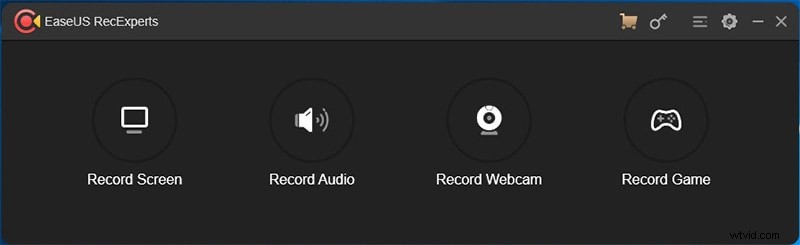
Krok 2. Pokud vyberete možnost „Region“, tento software vás požádá o přizpůsobení oblasti záznamu. Ujistěte se, že vše, co chcete zachytit, je v rámci rámečku výběru.
Krok 3. Klepněte na tlačítko v levé dolní části hlavního rozhraní a budete si moci vybrat z mnoha možností. Tento rekordér podporuje nahrávání zvuku mikrofonu a systému samostatně nebo současně. Tlačítko „Možnosti“ slouží k nastavení hlasitosti a mikrofonu.
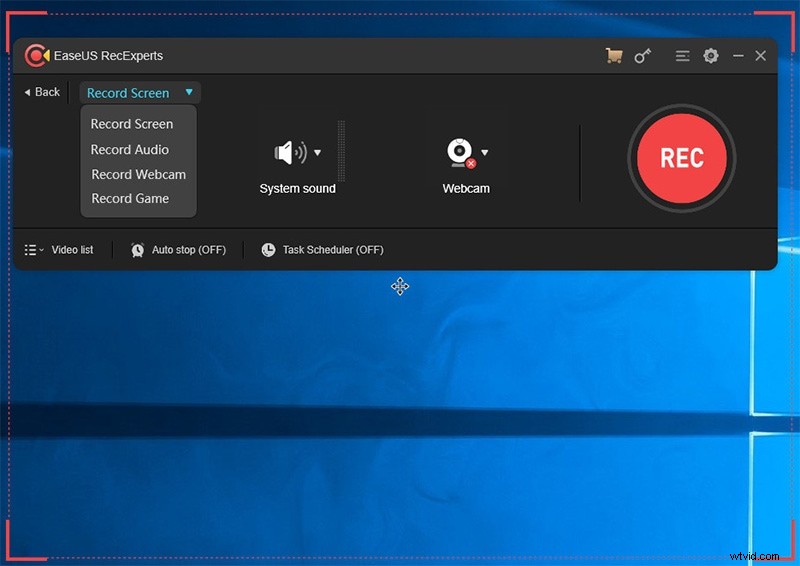
Krok 4. Pokud chcete současně nahrávat webovou kameru, klikněte na ikonu „Webová kamera“ ve spodní části rozhraní. Klepnutím na tlačítko povolíte nahrávání z webové kamery a zobrazí se rozbalovací nabídka pro výběr nahrávacího zařízení. Klikněte na "OK" pro potvrzení nastavení.
Krok 5. Když se vrátíte zpět do hlavního rozhraní, klikněte na tlačítko „REC“ pro zahájení nahrávání. Plovoucí panel nástrojů nabízí tlačítka pro pozastavení nebo zastavení nahrávání během procesu nahrávání. Kromě toho lze ikonu fotoaparátu použít k pořizování snímků obrazovky a ikona časovače vám může pomoci automaticky zastavit nahrávání.
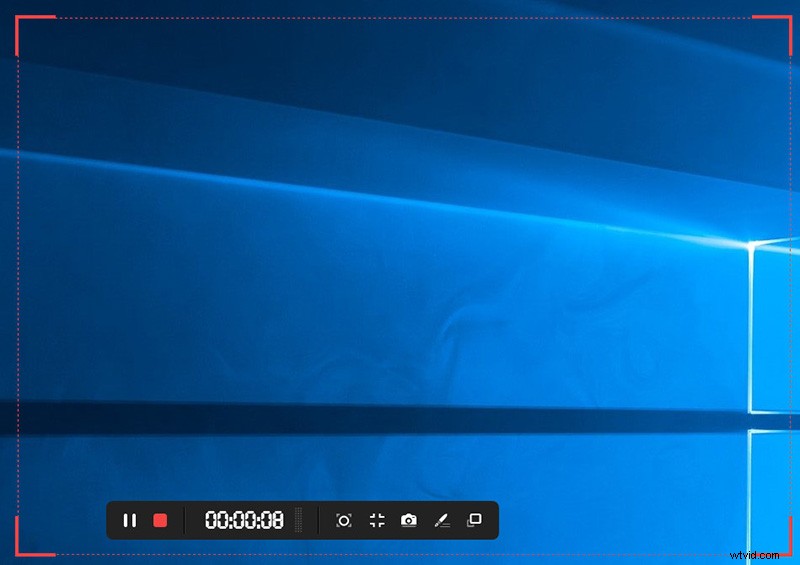
Krok 6. Nahrané videoklipy se uloží do vašeho počítače. Když se objeví přehrávač médií, uvidíte sadu nástrojů, které můžete použít k oříznutí nahrávek, extrahování zvuku a přidání úvodního názvu a závěrečných titulků k nahranému videu.
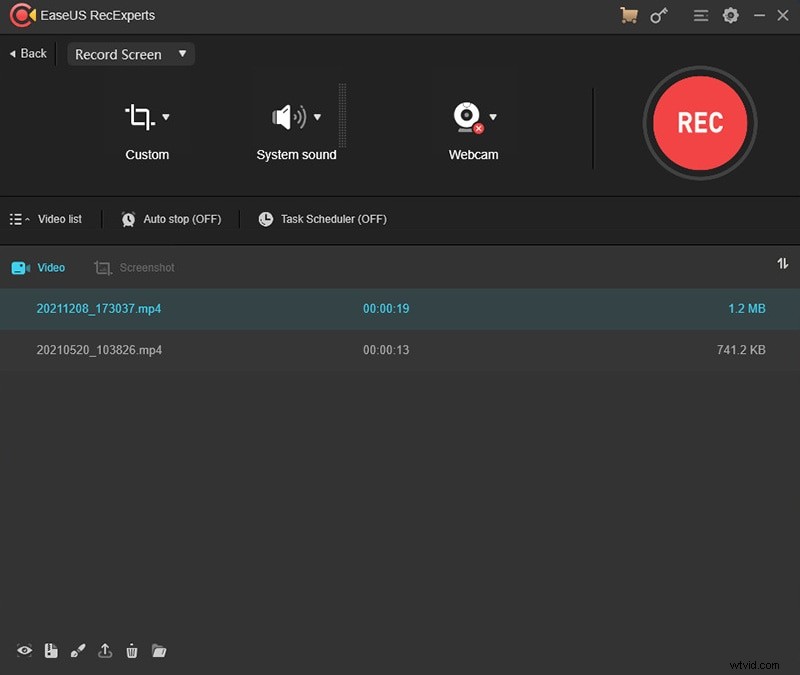
Nejlepší alternativní rekordér EaseUS
Pokud právě začínáte s úpravou videa nebo jen chcete jednoduchý program, který funguje, Wondershare Filmora Video Recorder může být to, co hledáte. Má základní nástroje a každý se s ním může snadno naučit. Filmora je jedním z nejlepších softwarů pro úpravu videa se skvělými funkcemi, který je srovnatelný s jinými konkurenčními programy pro úpravu videa. Mnoho programů pro úpravu videa tvrdí, že nabízí profesionální výsledky; Filmora je jedním z mála nástrojů na úrovni spotřebitelů, které skutečně poskytují.
-
Kliknutím na ikonu uprostřed knihovny médií přidáte soubory přímo.
-
Přejděte na Soubor> Importovat média> Importovat mediální soubory.
-
Přetáhněte přímo do knihovny médií.
Při importu mediálního souboru se vás Wondershar Filmora může zeptat, zda si přejete vytvořit proxy soubor pro urychlení procesu úprav. Vyberte „Ano“ pro rychlou úpravu videa.
Pokud je váš počítač vybaven Touch Barem, můžete také importovat videoklipy pomocí ovládacích prvků Touch Baru.
Nahrajte mediální soubor:Kromě videí natočených vašimi digitálními zařízeními můžete také přímo importovat mediální soubory nahráním videa z webové kamery, zachycením obrazovky počítače nebo nahráním hlasového komentáře.
Záznam obrazovky počítače:
Klikněte na možnost „Záznam“ a vyberte „Záznam obrazovky počítače“, abyste získali vestavěný Wondershare Screen Recorder. Začněte stisknutím červeného tlačítka. Pokud chcete nahrávání zastavit, můžete stisknout F9.
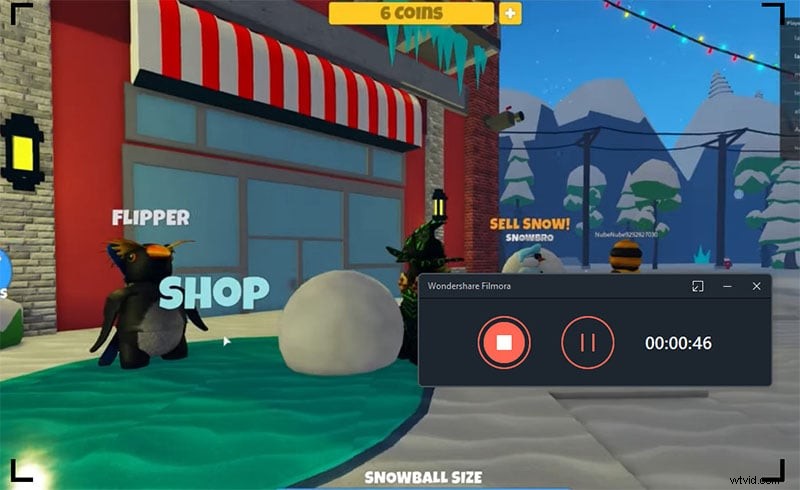
Záznam videa z webové kamery:
Klikněte také na možnost „Záznam“ a vyberte „Záznam z webové kamery“. Ve vyskakovacím okně Video Recording (Nahrávání videa) kliknutím na červené tlačítko zahájíte nahrávání a dalším kliknutím nahrávání zastavíte. Poté klikněte na OK pro uložení zaznamenaného video souboru.
Nahrát komentář:V nabídce Záznam vyberte možnost „Nahrát hlasový komentář“. Pro lepší výsledek by bylo lepší připojit k Macu mikrofon. Stiskněte tlačítko Record a budete mít 3 sekundy na přípravu.
Všechny zaznamenané mediální soubory se automaticky uloží do knihovny médií a můžete je přetáhnout na časovou osu pro úpravy.
Závěr
EaseUS RecExpert je snadno použitelný a výkonný software pro nahrávání obrazovky pro každého na Windows nebo Mac. Díky super intuitivnímu rozhraní a několika možnostem snímání obrazovky je nahrávání obrazovky hračkou. Pomocí tohoto softwaru mohou uživatelé nahrávat video a zvuk.
